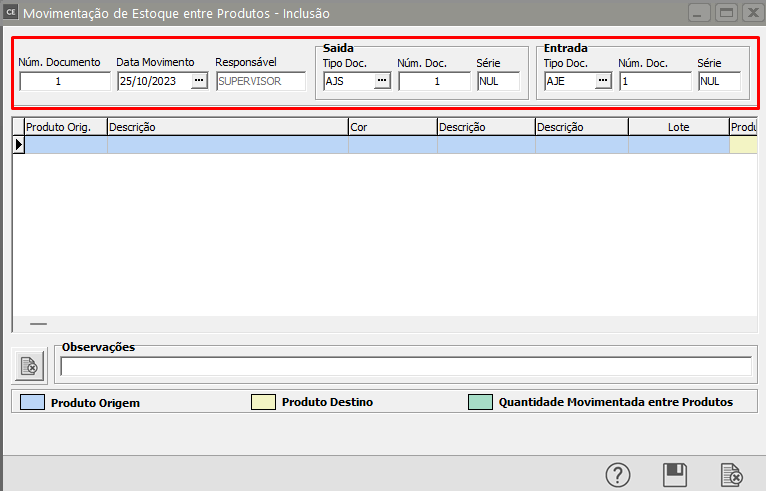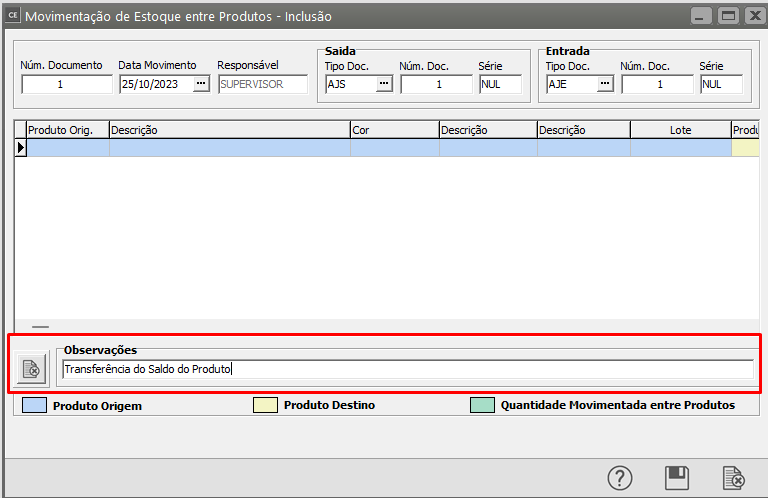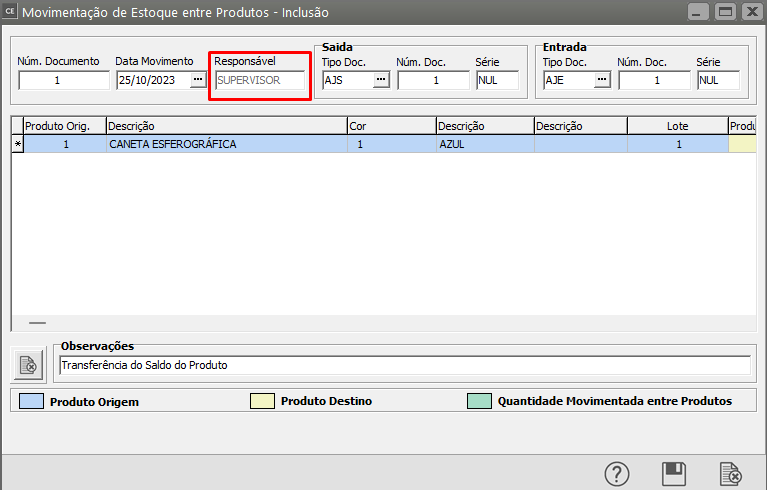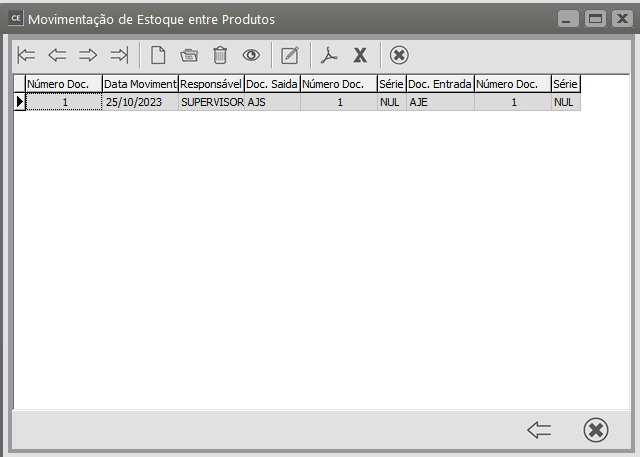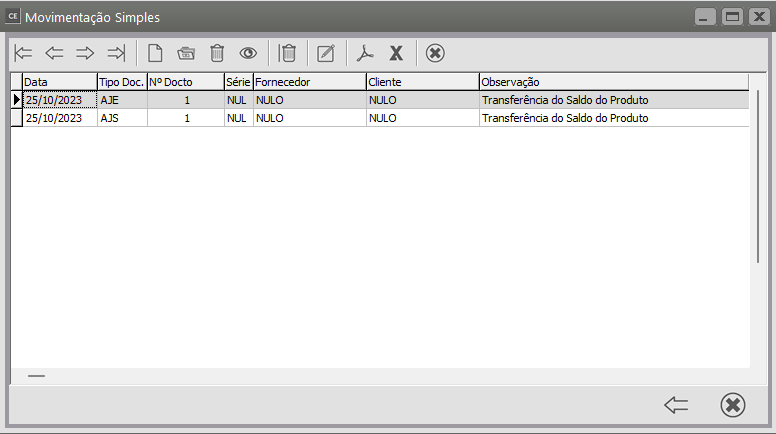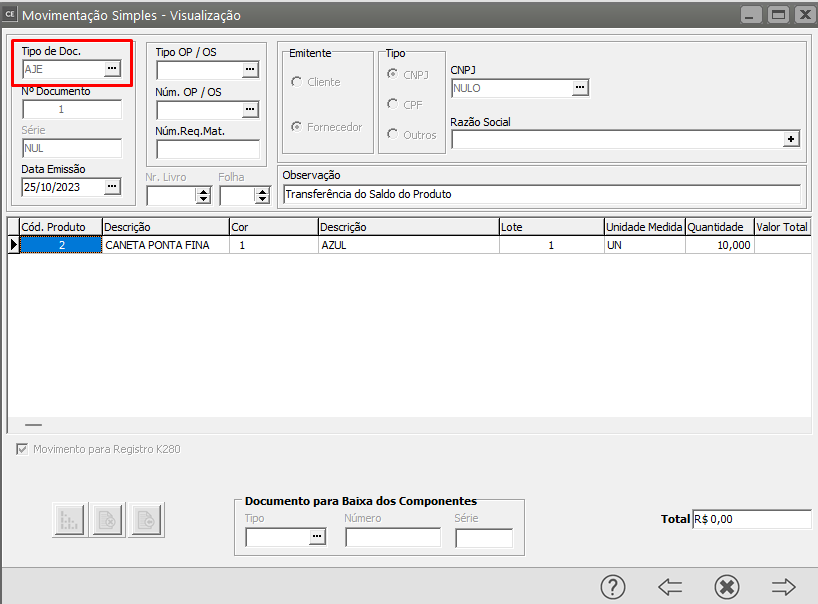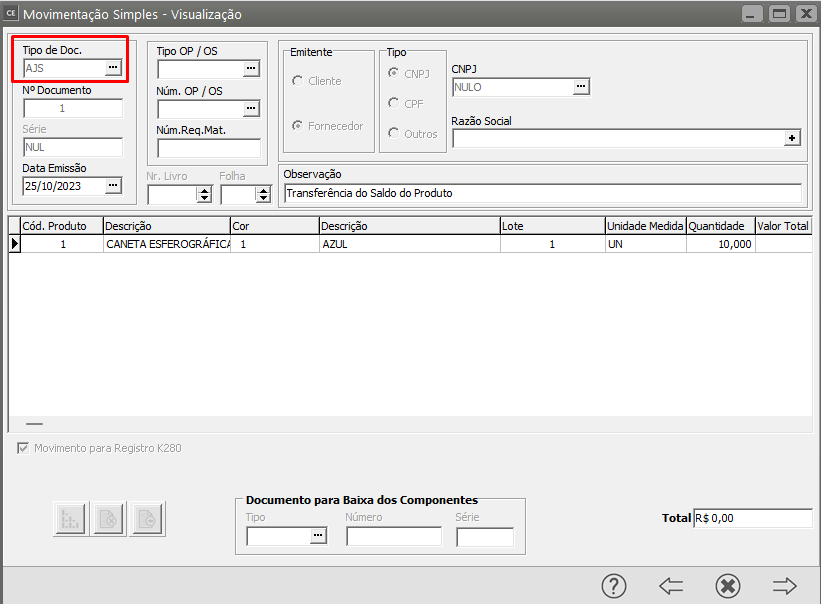Movimentando Estoque entre Produtos
Para a utilização deste menu, o Sistema não deverá estar parametrização para utilização de série.
Com a tela de Movimentação de Estoque entre produtos, é possível transferir saldo de um produto para outro de forma automática,
sem a geração manual de movimentação simples de entrada e saida.
Acesse o menu Movimentações/Movimentação de Estoque entre Produtos.
Informe:
- número de documento para essa movimentação
- data da movimentação
- insira também as informações referentes aos documentos de entrada e saída que serão gerados - Tipo de Documento e Número de Documento
.
Na parte inferior há o campo observação, importante para se guardar alguma informação relevante.
- A coluna azul representa a informação do produto Origem,
- A amarela do produto Destino.
- A coluna verde representa a quantidade transferida de um produto para outro.
Algumas dessas informações fazem parte da parametrização dos produtos, podendo incluir Localização, Lote, Caracteristica 1 e 2.
Algumas dessas informações fazem parte da parametrização dos produtos, podendo incluir Localização, Lote, Caracteristica 1 e 2.
O campo Responsável guarda o usuário responsável pela movimentação.
 Após a gravação das informações, as movimentações de Entrada e Saída correspondentes são geradas.
Após a gravação das informações, as movimentações de Entrada e Saída correspondentes são geradas. O ou acessando o menu Movimentação/Movimentação Simples.

Veja também os Itens:
- Trabalhando com Controle de Série para produtos Manufaturados
- Cadastrando Produtos
- Relacionamento entre Produtos e Fornecedores
- Cadastrando Engenharia de Produtos
- Alterando o Código do Produto
- Realizando o Custeio dos Produtos e das Ordens de Produção
- Consultando Saldos e Custos dos Produtos
- Movimentando Estoque entre Produtos
- Controlando o Inventário dos Produtos
- Trabalhando com Lote de Produtos
- Utilizando Classificação Fiscal dos Produtos
- Utilizando Classificação de Materiais dos Produtos
- Trabalhando com Grupo de Produtos
- Trabalhando com Linha de Produtos
- Zerando o Saldo dos Produtos
- Trabalhando com Grade
- Pesquisando Produtos
- Estruturando Produtos
- Transferindo Produtos de um local para outro